 Titelseite > Software-Tutorial > 5 Möglichkeiten, das Problem zu beheben, dass iPhone-Erinnerungen unter iOS 17 nicht funktionieren
Titelseite > Software-Tutorial > 5 Möglichkeiten, das Problem zu beheben, dass iPhone-Erinnerungen unter iOS 17 nicht funktionieren
5 Möglichkeiten, das Problem zu beheben, dass iPhone-Erinnerungen unter iOS 17 nicht funktionieren
Grundlegende Korrekturen:
- Starten Sie die Erinnerungs-App neu: Wenn bei der Erinnerungs-App unerwartete Störungen oder Fehler auftreten, funktioniert sie möglicherweise nicht wie erwartet auf Ihrem iPhone. Erzwingen Sie in diesem Fall das Schließen der Erinnerungs-App, damit sie nicht im Hintergrund ausgeführt wird. Starten Sie dann die App neu, um zu sehen, ob das Problem dadurch behoben wird.
- DND deaktivieren: DND verhindert, dass Ihr iPhone Sie über andere Dinge benachrichtigt. Dadurch kann die Erinnerungs-App daran gehindert werden, Ihnen Erinnerungen zu senden. Wenn dies nicht erforderlich ist, können Sie DND auf Ihrem iPhone deaktivieren.
- Nach iOS-Updates suchen: Softwarefehler können dazu führen, dass die Erinnerungs-App nicht richtig funktioniert. Um das Problem zu beheben, sollte Apple rechtzeitig ein Update veröffentlichen. Öffnen Sie die App „Einstellungen“ und überprüfen und installieren Sie manuell die neuesten Software-Updates.
Fix 1: Erstellen Sie eine zeitbasierte Erinnerung
Wenn Sie die Erinnerung zeitbasiert gestalten, stellen Sie sicher, dass Sie wichtige Erinnerungen zum festgelegten Zeitpunkt und Datum erhalten. Darüber hinaus erwähnten Benutzer von Reddit und der Apple Support Community auch, dass die zeitbasierte Erstellung Ihrer Erinnerungen dazu beiträgt, das Problem zu beheben, dass Erinnerungen nicht funktionieren. Befolgen Sie dazu die folgenden Schritte.
Schritt 1: Öffnen Sie die Erinnerungs-App und tippen Sie auf Neue Erinnerung. Legen Sie den Titel fest und tippen Sie auf Details.
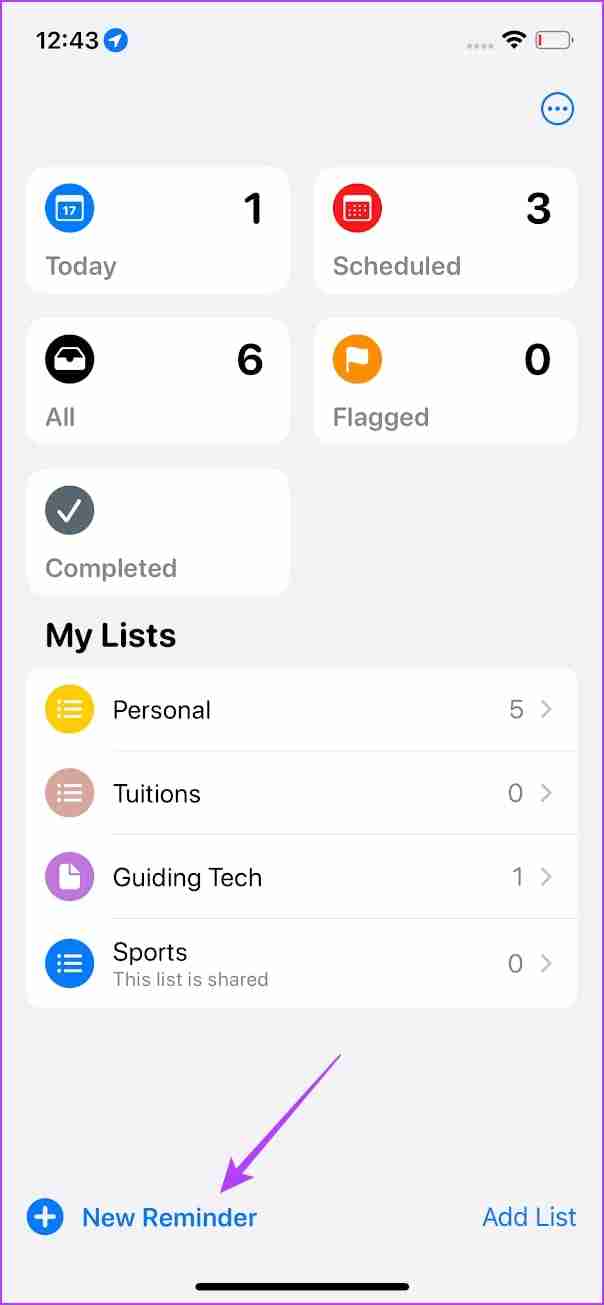
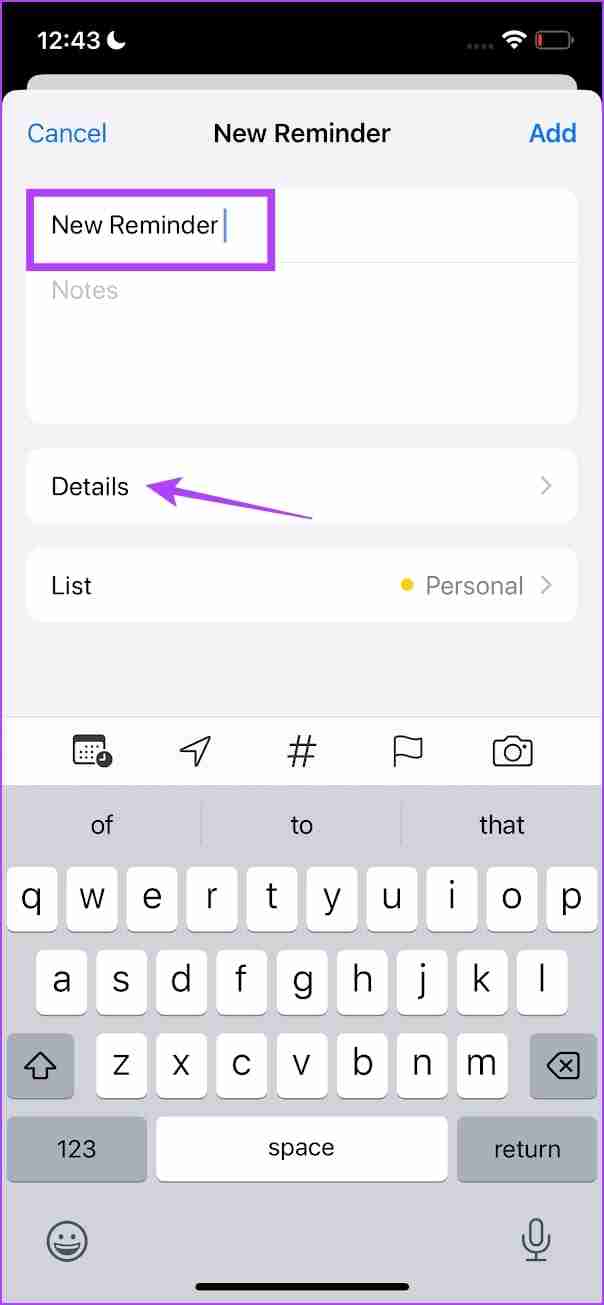
Schritt 2: Aktivieren Sie den Schalter für Datum und Uhrzeit. Tippen Sie dann auf Datum.
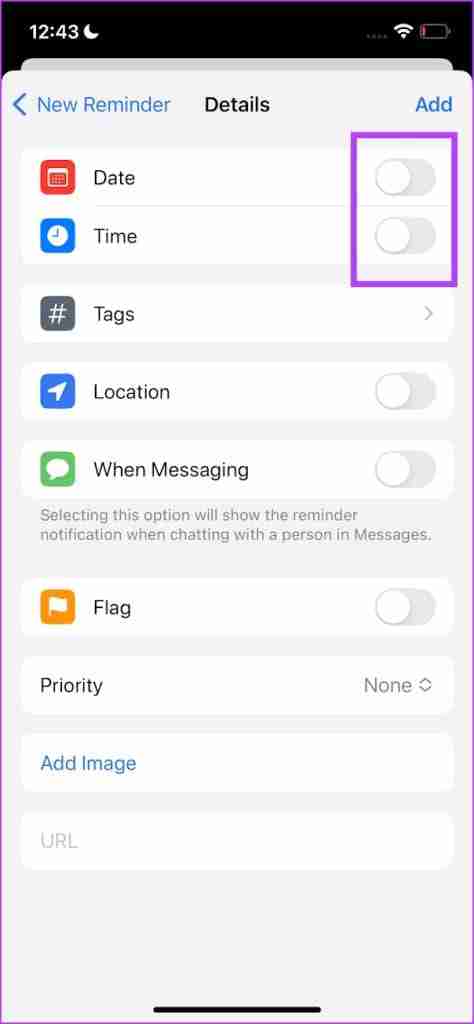
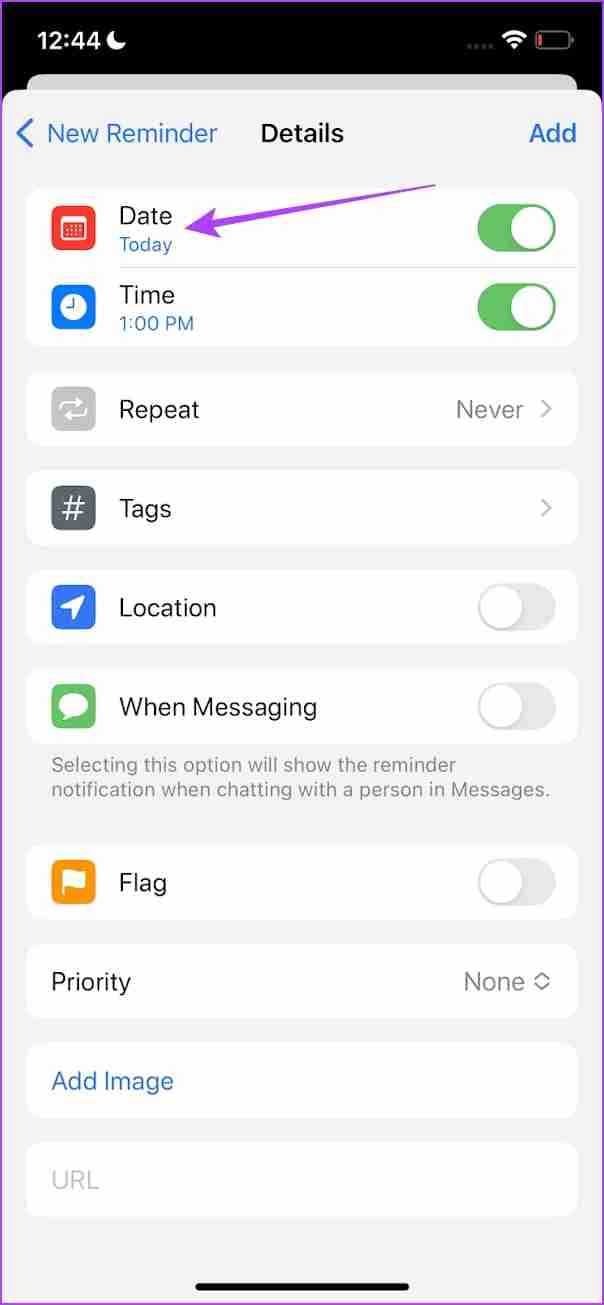
Schritt 3: Wählen Sie das relevante Datum für Ihre Erinnerung aus und tippen Sie auf Zeit.
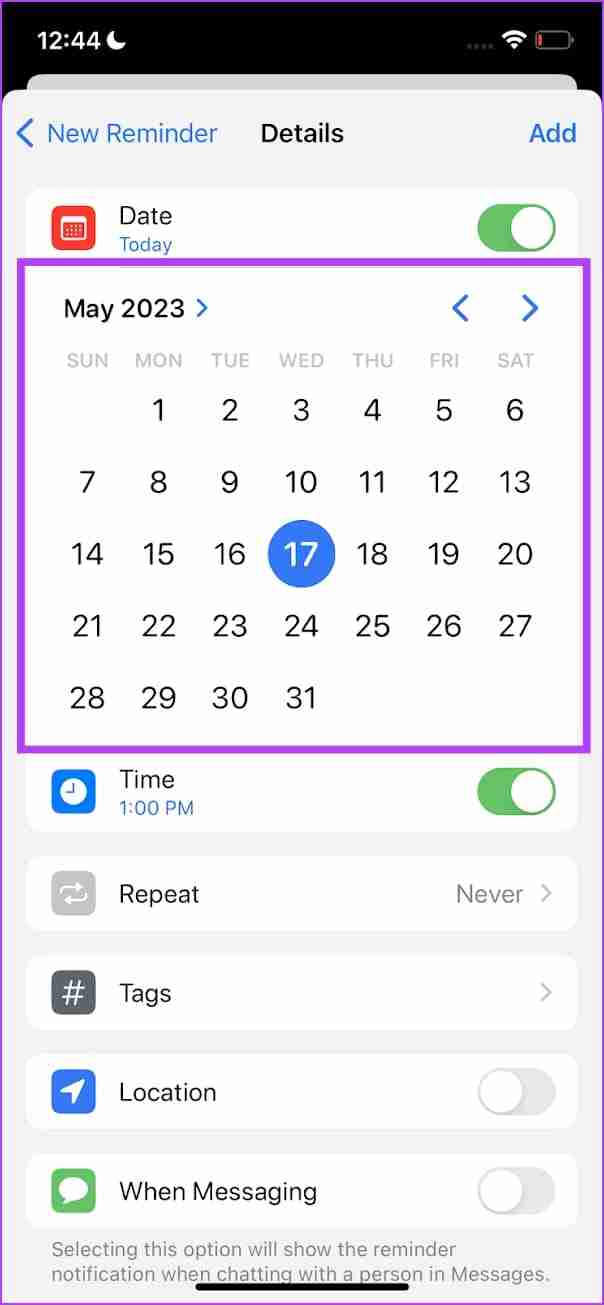
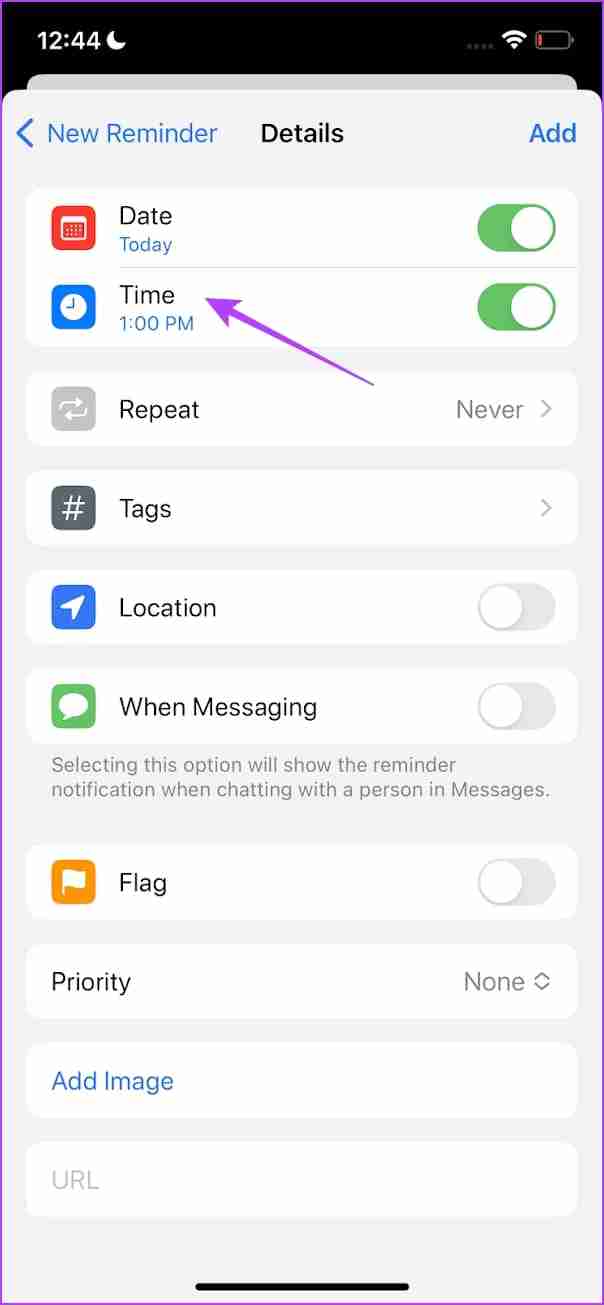
Schritt 4: Legen Sie die entsprechende Zeit für Ihre Erinnerung fest. Bestätigen Sie die Erinnerungsdetails und tippen Sie auf Hinzufügen.
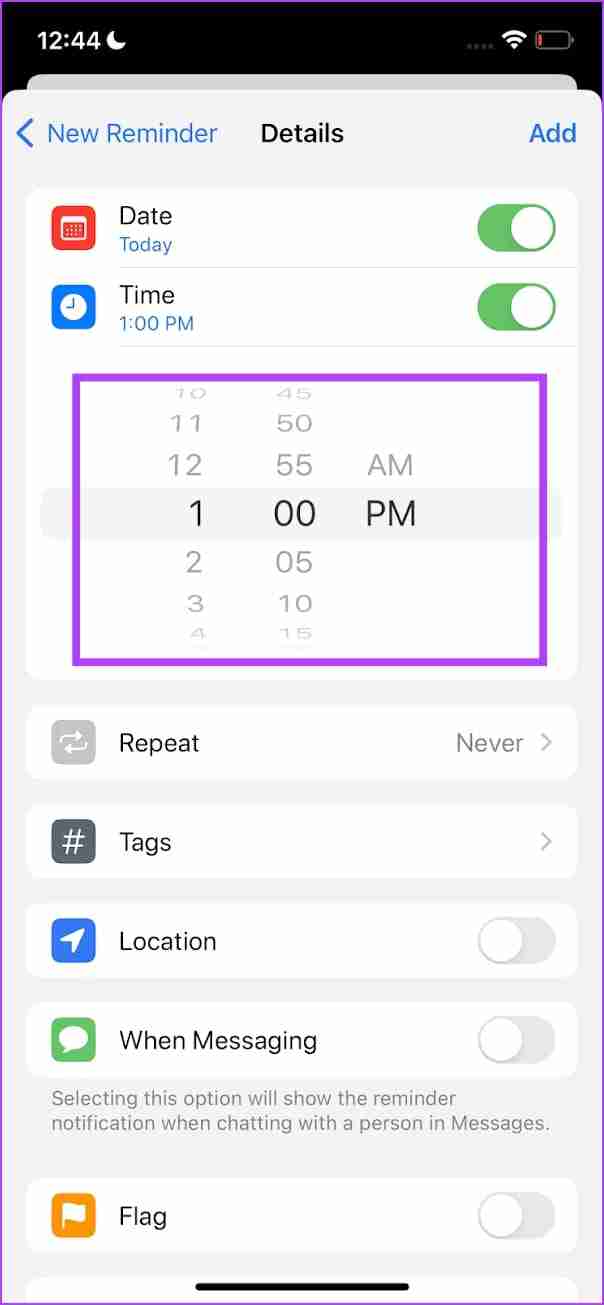
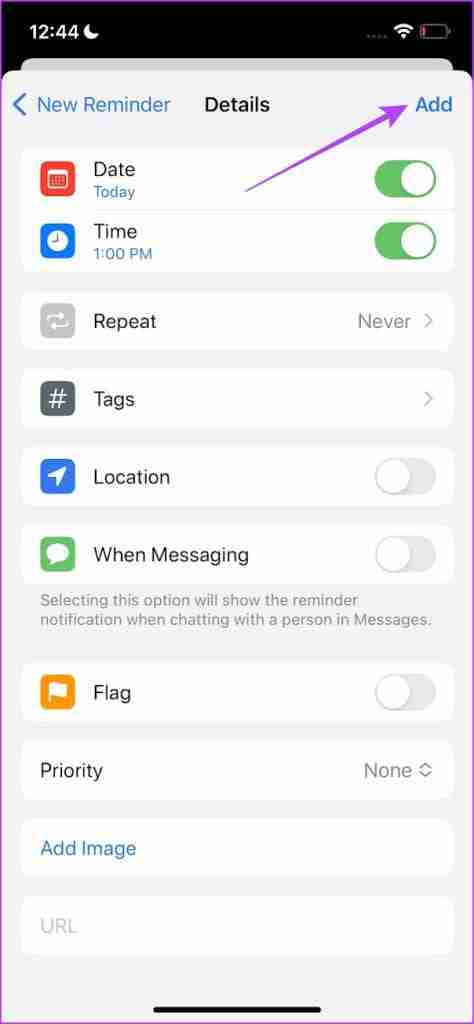
Dadurch wird Ihre zeitbasierte Erinnerung in der Erinnerungen-App auf Ihrem iPhone erstellt. Sie können auch unseren Artikel lesen, um mehr über das Einrichten von Erinnerungen mit Benachrichtigungen auf Ihrem iPhone zu erfahren.
Fix 2: iCloud-Einstellungen überprüfen
Damit die Erinnerungs-App ordnungsgemäß funktioniert, muss sie in den iCloud-Einstellungen auf Ihrem Gerät aktiviert sein. Wenn Sie sich nicht sicher sind, können Sie die iCloud-Einstellungen öffnen und einen Blick darauf werfen. Hier erfahren Sie, wie.
Schritt 1: Öffnen Sie die Einstellungen und tippen Sie auf Ihren Namen. Tippen Sie auf iCloud.
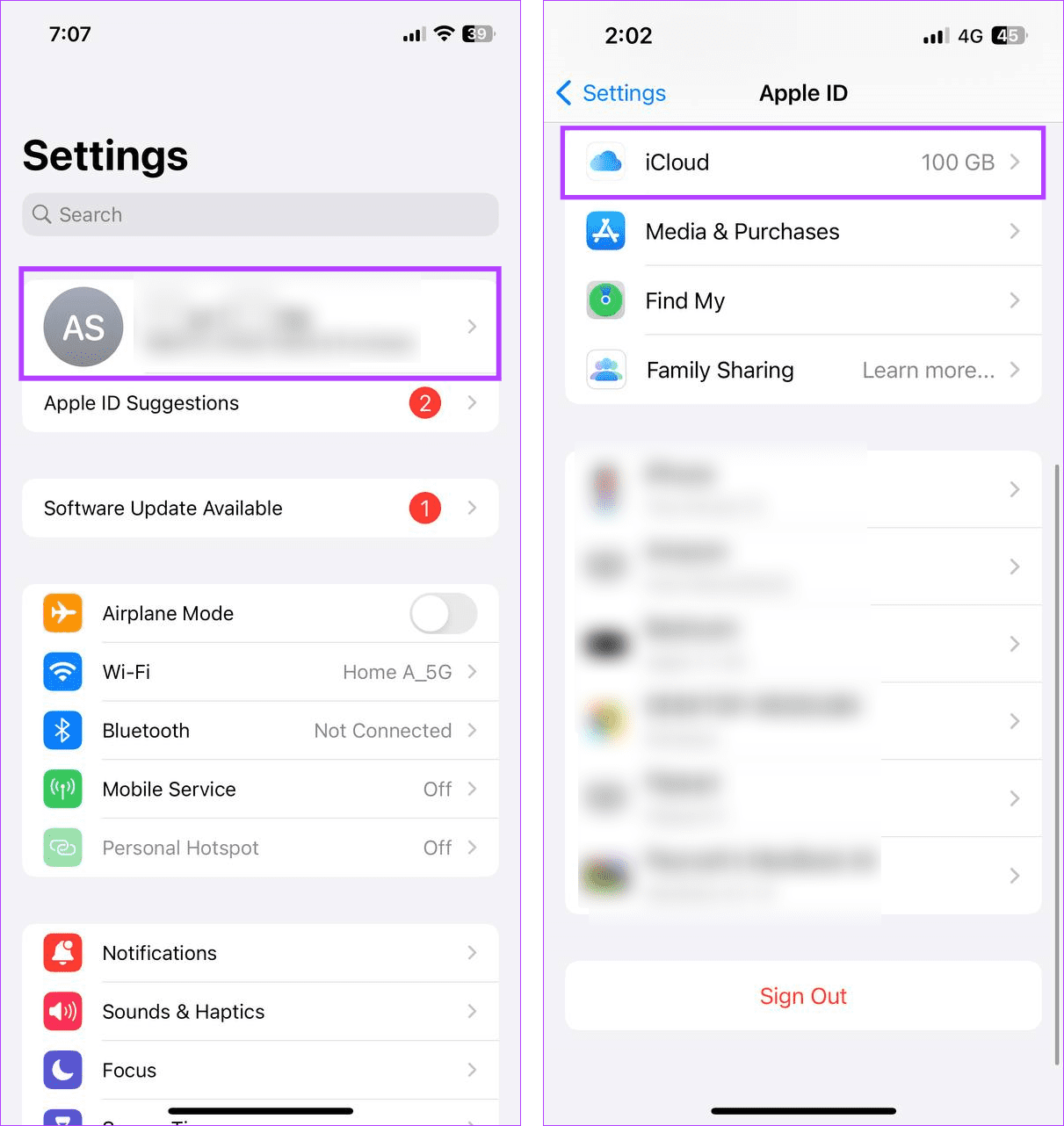
Schritt 2: Tippen Sie auf Alle anzeigen. Stellen Sie sicher, dass der Schalter für Erinnerungen aktiviert ist.
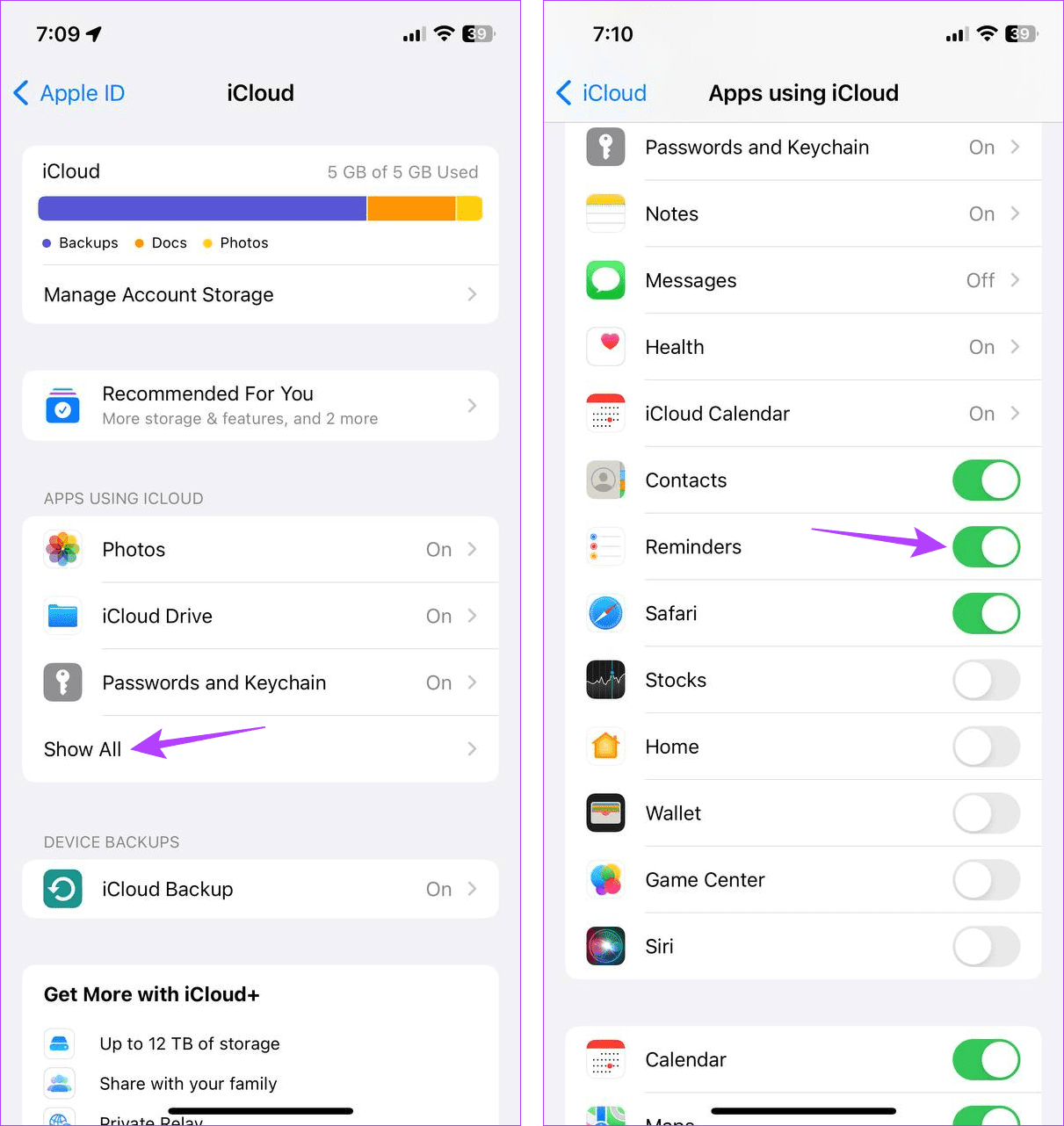
Fix 3: Benachrichtigungseinstellungen der Erinnerungs-App überprüfen
Wenn die Benachrichtigungen der Erinnerungs-App deaktiviert sind oder der Benachrichtigungston auf einen leisen Ton eingestellt ist, kann es sein, dass die Erinnerungen nicht im Benachrichtigungsfeld angezeigt werden oder unhörbar sind. Um sicherzustellen, dass dies nicht passiert, überprüfen Sie die Benachrichtigungseinstellungen für die Erinnerungen-App auf Ihrem iPhone. Hier erfahren Sie, wie es geht.
Schritt 1: Öffnen Sie Einstellungen und tippen Sie auf Erinnerungen. Tippen Sie auf Benachrichtigungen.
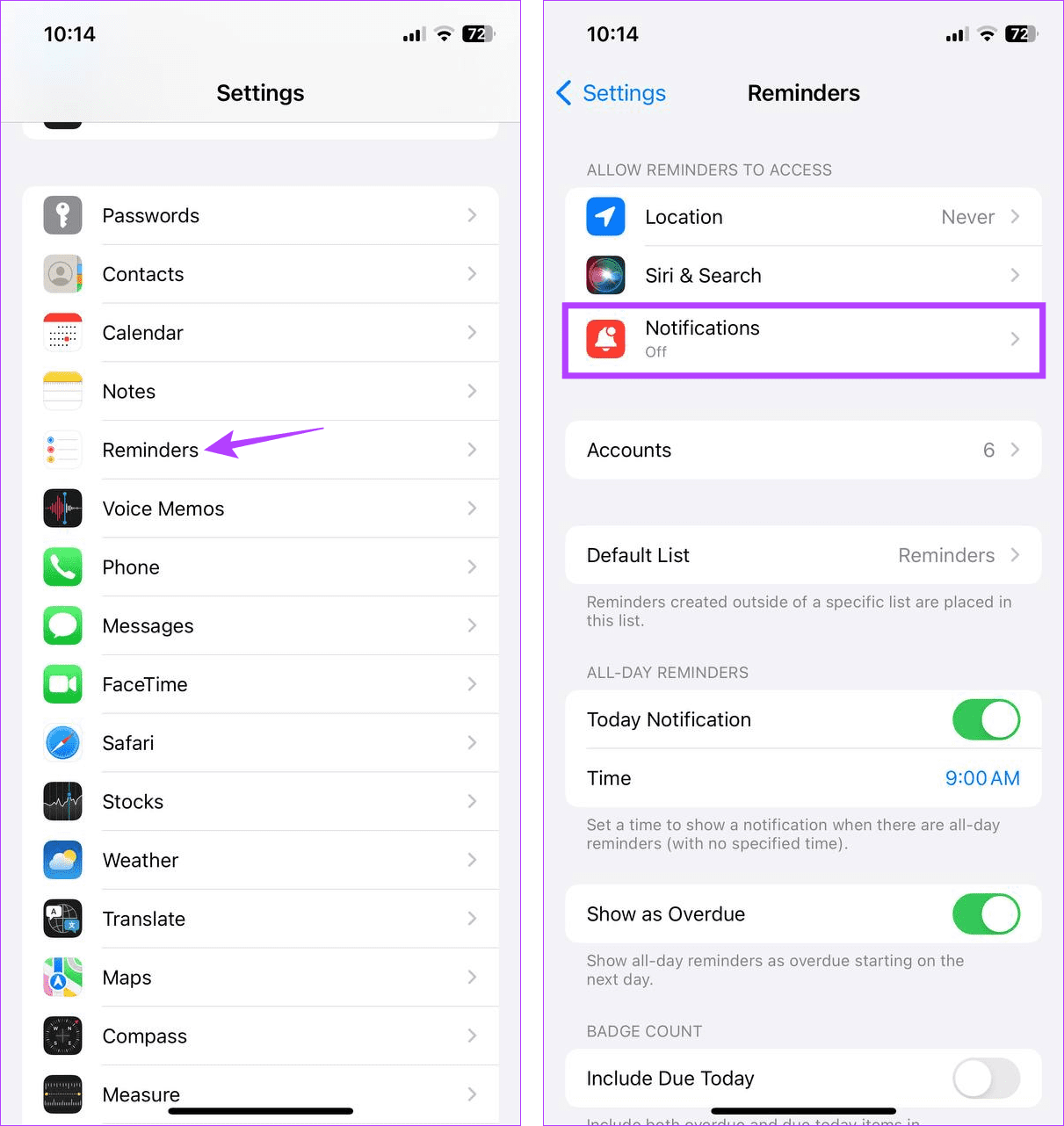
Schritt 2: Deaktivieren Sie den Schalter für Benachrichtigungen zulassen. Warten Sie eine Weile und schalten Sie den Schalter Benachrichtigungen zulassen ein.
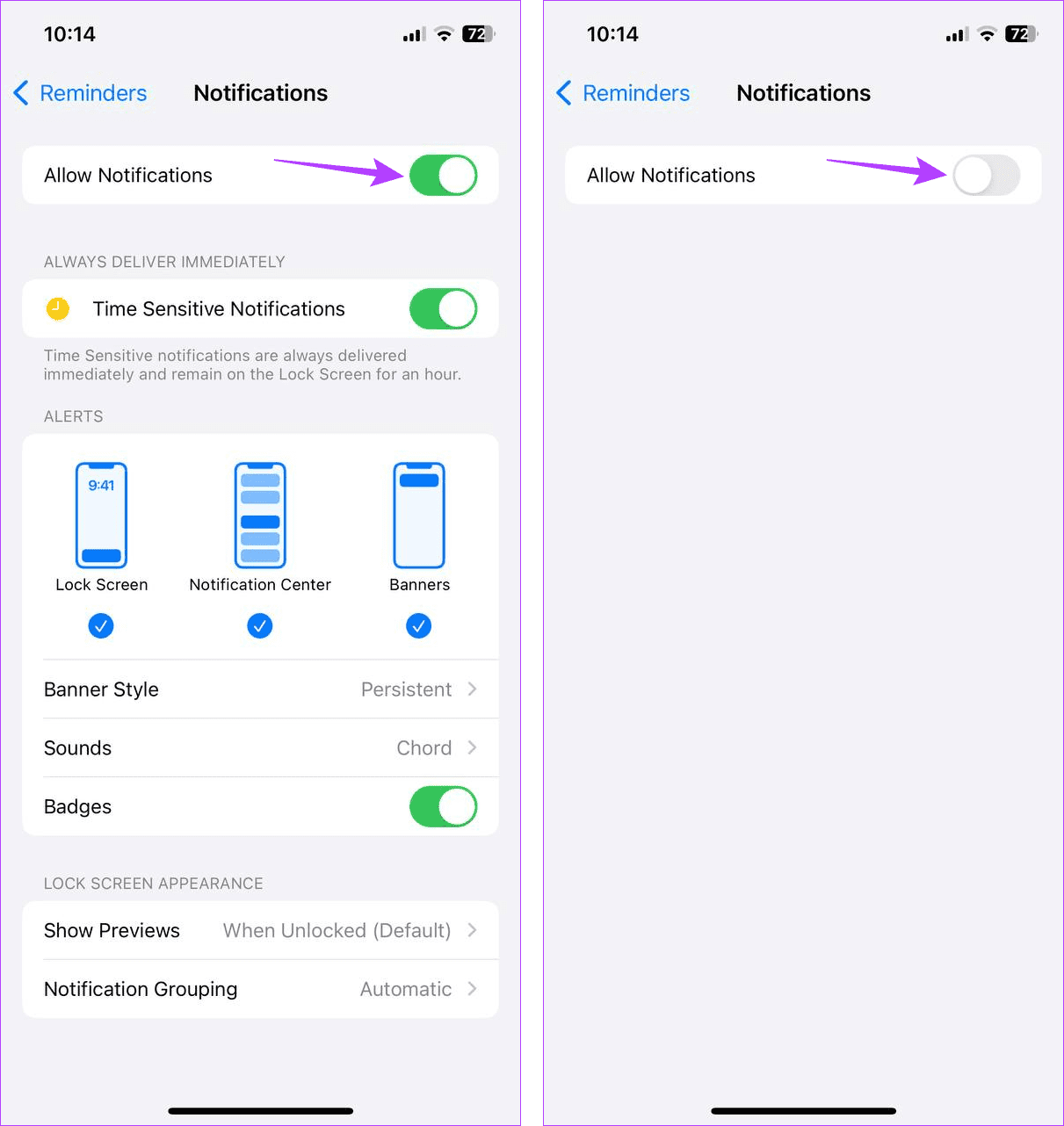
Schritt 3: Tippen Sie auf Töne und wählen Sie einen lauten Benachrichtigungston für die Erinnerungen-App aus.

Lesen Sie auch: So beheben Sie, dass Apple-Erinnerungen keine Benachrichtigungen senden
Fix 4: Entfernen Sie das Erinnerungs-App-Widget
Das Erinnerungs-App-Widget kann Probleme verursachen, wenn das Erinnerungs-App-Widget nicht ordnungsgemäß funktioniert oder aktualisiert wird. Um dies zu beheben, können Sie das Erinnerungs-App-Widget entfernen und stattdessen die Erinnerungs-App für eine Weile verwenden. Hier erfahren Sie, wie es geht.
Schritt 1: Drücken Sie lange auf das Widget der Erinnerungen-App und tippen Sie auf Widget entfernen. Tippen Sie auf Entfernen.
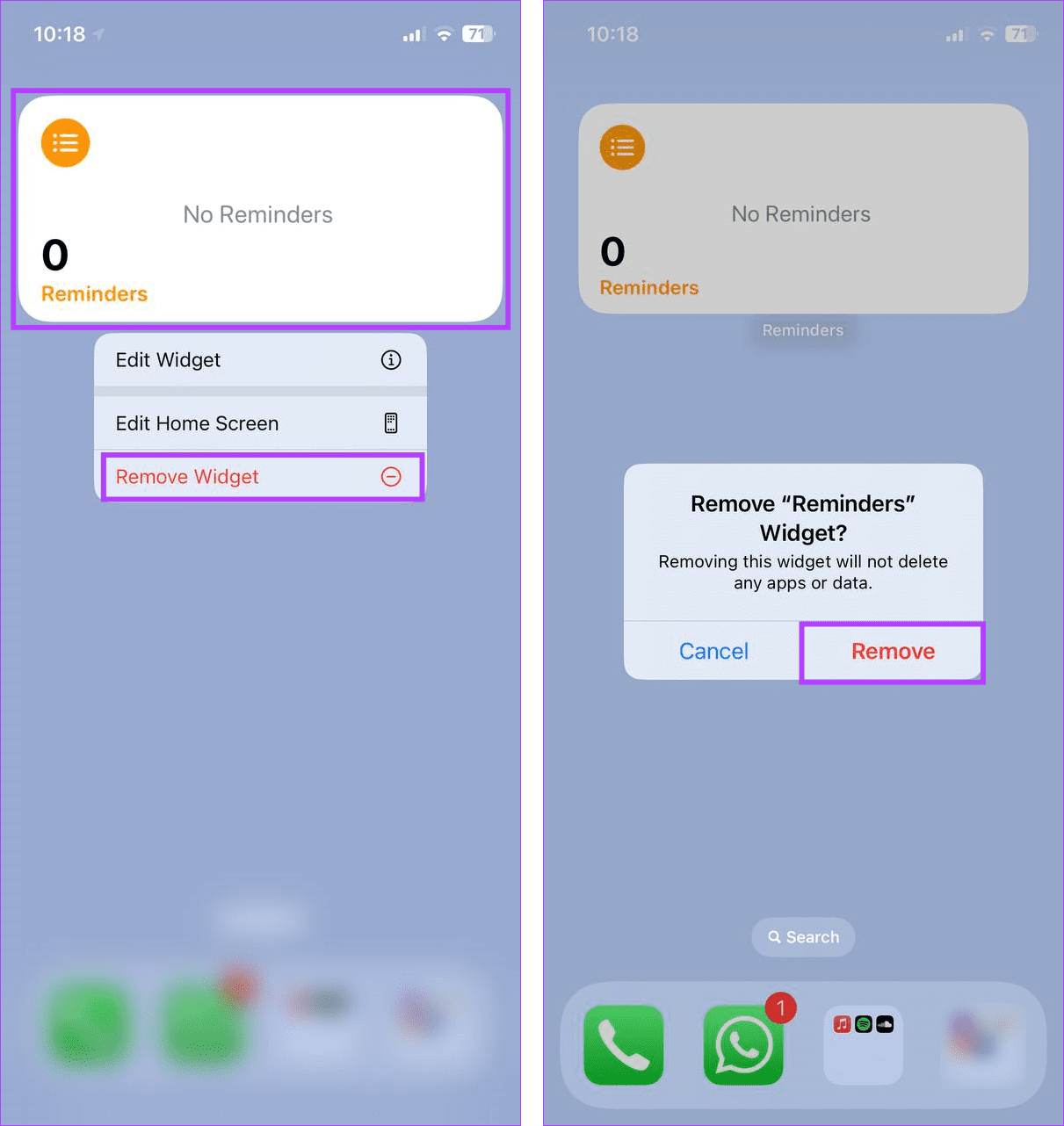
Lesen Sie auch: So beheben Sie, dass Widgets auf dem iPhone nicht funktionieren oder nicht aktualisiert werden
Fix 5: Geplante Zusammenfassung deaktivieren
Die geplante Zusammenfassung entscheidet, welche Benachrichtigungen wichtig sind, und bündelt die anderen für die spätere Zustellung. Dadurch kann verhindert werden, dass wichtige Erinnerungsbenachrichtigungen zur festgelegten Zeit auf Ihrem iPhone angezeigt werden. In diesem Fall können Sie die geplante Zusammenfassung deaktivieren und erneut prüfen. Befolgen Sie dazu die folgenden Schritte.
Schritt 1: Öffnen Sie die Einstellungen und tippen Sie auf Benachrichtigungen.
Schritt 2: Wählen Sie Geplante Zusammenfassung und deaktivieren Sie den Schalter Geplante Zusammenfassung.
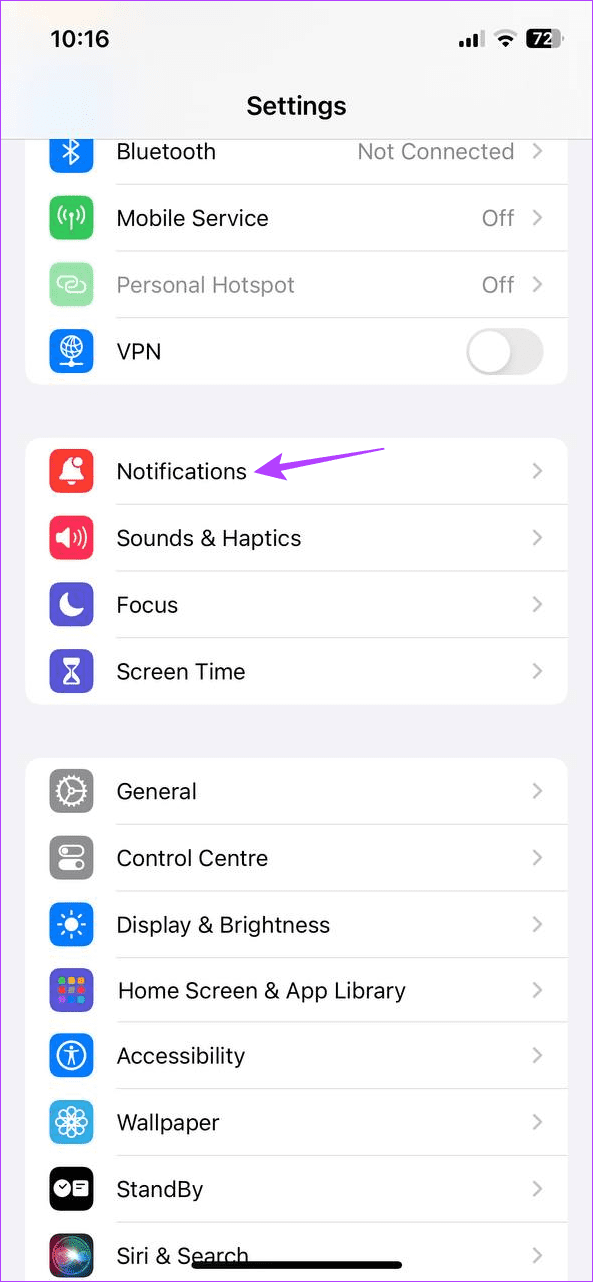
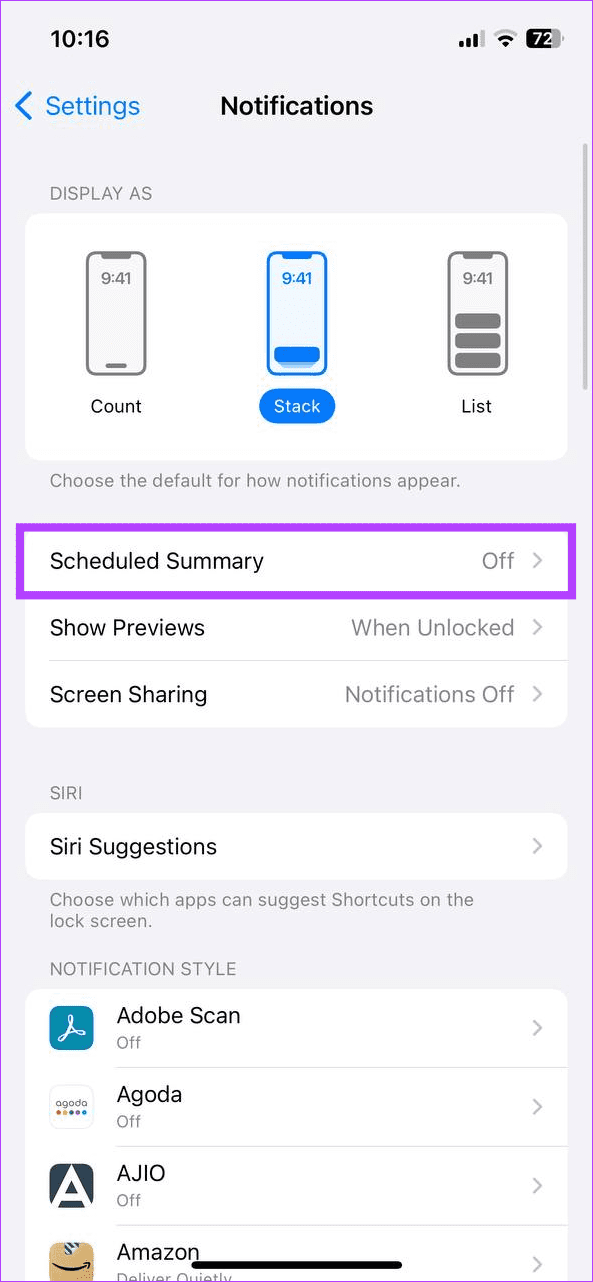
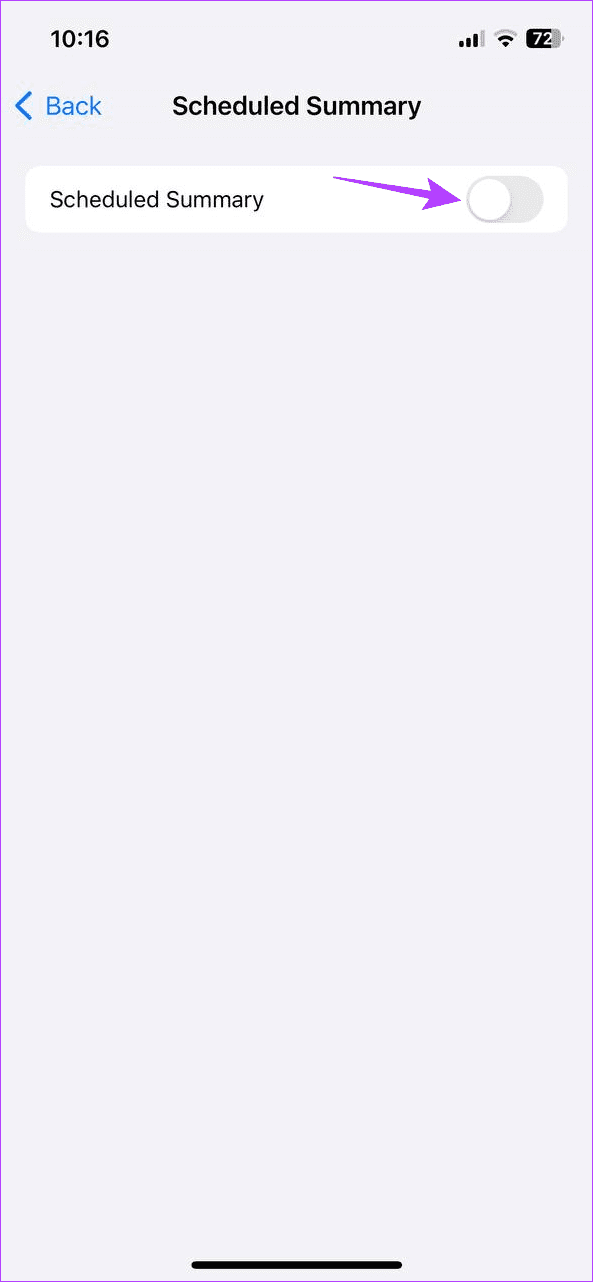
-
 Fix: Background Intelligent Transfer Service (BITS) stoppt ständigFix 1: Stellen Sie den intelligenten Hintergrundübertragungsdienst auf „Automatisch“ ein (verzögerter Start) Wenn der Background Intelligent Transfer ...Software-Tutorial Veröffentlicht am 07.11.2024
Fix: Background Intelligent Transfer Service (BITS) stoppt ständigFix 1: Stellen Sie den intelligenten Hintergrundübertragungsdienst auf „Automatisch“ ein (verzögerter Start) Wenn der Background Intelligent Transfer ...Software-Tutorial Veröffentlicht am 07.11.2024 -
 Das Ökosystem von Samsung ist genauso gut wie das von Apple – hier ist der Grund dafürDamals, als Apple nur ein oder zwei iPhone-Modelle anbot, bot Samsung Telefone in jeder gewünschten Größe und jedem gewünschten Budget an. Dasselbe ...Software-Tutorial Veröffentlicht am 06.11.2024
Das Ökosystem von Samsung ist genauso gut wie das von Apple – hier ist der Grund dafürDamals, als Apple nur ein oder zwei iPhone-Modelle anbot, bot Samsung Telefone in jeder gewünschten Größe und jedem gewünschten Budget an. Dasselbe ...Software-Tutorial Veröffentlicht am 06.11.2024 -
 Das Moto G Stylus 5G (2024) ist für 399 US-Dollar ein HammerMotorolas Mittelklasse-Modell Moto G Stylus 5G ist für 2024 mit umfangreichen Upgrades und einem lustigen neuen Design zurück. Es bietet einen besser...Software-Tutorial Veröffentlicht am 06.11.2024
Das Moto G Stylus 5G (2024) ist für 399 US-Dollar ein HammerMotorolas Mittelklasse-Modell Moto G Stylus 5G ist für 2024 mit umfangreichen Upgrades und einem lustigen neuen Design zurück. Es bietet einen besser...Software-Tutorial Veröffentlicht am 06.11.2024 -
 PSA: So können Sie Ihren Google Maps-Roadtrip vorübergehend teilenDie Verwendung von Google Maps, um Ihren Echtzeitstandort mit anderen zu teilen, ist eine großartige Funktion, aber es ist verständlich, wenn Sie nic...Software-Tutorial Veröffentlicht am 06.11.2024
PSA: So können Sie Ihren Google Maps-Roadtrip vorübergehend teilenDie Verwendung von Google Maps, um Ihren Echtzeitstandort mit anderen zu teilen, ist eine großartige Funktion, aber es ist verständlich, wenn Sie nic...Software-Tutorial Veröffentlicht am 06.11.2024 -
 Wie wird der VSS-Fehler 0x80042314L unter Windows 10/11 beseitigt?Der Volume Shadow Copy Service-Fehler 0x80042314L ist einer der häufigsten Fehlercodes, die beim Versuch, Schattenkopien unter Windows 10/11 zu erstel...Software-Tutorial Veröffentlicht am 06.11.2024
Wie wird der VSS-Fehler 0x80042314L unter Windows 10/11 beseitigt?Der Volume Shadow Copy Service-Fehler 0x80042314L ist einer der häufigsten Fehlercodes, die beim Versuch, Schattenkopien unter Windows 10/11 zu erstel...Software-Tutorial Veröffentlicht am 06.11.2024 -
 Tiefeneffekt funktioniert nicht im Sperrbildschirm von iOS 16? Probieren Sie diese 7 Korrekturen ausMöglicherweise fragen Sie sich jedoch, warum der Tiefeneffekt bei der Auswahl eines Hintergrundbilds nicht funktioniert. Diese Anleitung zeigt Ihnen,...Software-Tutorial Veröffentlicht am 06.11.2024
Tiefeneffekt funktioniert nicht im Sperrbildschirm von iOS 16? Probieren Sie diese 7 Korrekturen ausMöglicherweise fragen Sie sich jedoch, warum der Tiefeneffekt bei der Auswahl eines Hintergrundbilds nicht funktioniert. Diese Anleitung zeigt Ihnen,...Software-Tutorial Veröffentlicht am 06.11.2024 -
 New World: Aeternum stürzt beim Start auf dem PC ab – FehlerbehebungsanleitungNew World: Aeternum stürzt auf Ihrem Computer ab? Dieses Problem wird von mehreren Spielern gemeldet. Aber wie können Sie dieses Problem lösen, um das...Software-Tutorial Veröffentlicht am 06.11.2024
New World: Aeternum stürzt beim Start auf dem PC ab – FehlerbehebungsanleitungNew World: Aeternum stürzt auf Ihrem Computer ab? Dieses Problem wird von mehreren Spielern gemeldet. Aber wie können Sie dieses Problem lösen, um das...Software-Tutorial Veröffentlicht am 06.11.2024 -
 Ich verwende diese Apps, um Windows 11-Funktionen auf meinen Mac zu ladenAls ich von Windows auf Mac wechselte, war ich frustriert über den Mangel an grundlegenden Funktionen, an die ich mich gewöhnt hatte. Aber nach Monate...Software-Tutorial Veröffentlicht am 06.11.2024
Ich verwende diese Apps, um Windows 11-Funktionen auf meinen Mac zu ladenAls ich von Windows auf Mac wechselte, war ich frustriert über den Mangel an grundlegenden Funktionen, an die ich mich gewöhnt hatte. Aber nach Monate...Software-Tutorial Veröffentlicht am 06.11.2024 -
 6 Möglichkeiten, das Problem zu beheben, dass bestimmte Websites auf dem Mac nicht geladen werdenGrundlegende Korrekturen Starten Sie Ihren Mac neu: Starten Sie die Lösungssuche, indem Sie Ihren Mac neu starten. Klicken Sie dazu oben links auf das...Software-Tutorial Veröffentlicht am 06.11.2024
6 Möglichkeiten, das Problem zu beheben, dass bestimmte Websites auf dem Mac nicht geladen werdenGrundlegende Korrekturen Starten Sie Ihren Mac neu: Starten Sie die Lösungssuche, indem Sie Ihren Mac neu starten. Klicken Sie dazu oben links auf das...Software-Tutorial Veröffentlicht am 06.11.2024 -
 So umgehen Sie die Mindestinstallationsanforderungen von Windows 11Offiziell können Sie Windows 11 aufgrund der Secure Boot- und TPM-Hardwareanforderungen nicht auf nicht berechtigter Hardware installieren. Es gibt je...Software-Tutorial Veröffentlicht am 06.11.2024
So umgehen Sie die Mindestinstallationsanforderungen von Windows 11Offiziell können Sie Windows 11 aufgrund der Secure Boot- und TPM-Hardwareanforderungen nicht auf nicht berechtigter Hardware installieren. Es gibt je...Software-Tutorial Veröffentlicht am 06.11.2024 -
 Die 6 besten Tools in Windows 11 zur Unterstützung der Remote-ArbeitsproduktivitätDa so viele von uns remote arbeiten, ist es keine Überraschung, dass Windows 11 über einige integrierte Fokus-Tools verfügt, die uns bei der Erledigu...Software-Tutorial Veröffentlicht am 06.11.2024
Die 6 besten Tools in Windows 11 zur Unterstützung der Remote-ArbeitsproduktivitätDa so viele von uns remote arbeiten, ist es keine Überraschung, dass Windows 11 über einige integrierte Fokus-Tools verfügt, die uns bei der Erledigu...Software-Tutorial Veröffentlicht am 06.11.2024 -
 Game Bar-Fehler 0x8232360F: 3 Lösungen zur BehebungMit der Game Bar unter Windows können Benutzer während des Spiels Aufnahmen machen oder Screenshots machen. Einige Benutzer können dieses Dienstprogra...Software-Tutorial Veröffentlicht am 06.11.2024
Game Bar-Fehler 0x8232360F: 3 Lösungen zur BehebungMit der Game Bar unter Windows können Benutzer während des Spiels Aufnahmen machen oder Screenshots machen. Einige Benutzer können dieses Dienstprogra...Software-Tutorial Veröffentlicht am 06.11.2024 -
 So fügen Sie Geburtstage im iPhone-Kalender hinzu und sehen sieGeburtstage sind immer ein besonderer Meilenstein im Leben eines jeden Menschen. Doch bei dem immer größer werdenden Freundes- und Bekanntenkreis kann...Software-Tutorial Veröffentlicht am 06.11.2024
So fügen Sie Geburtstage im iPhone-Kalender hinzu und sehen sieGeburtstage sind immer ein besonderer Meilenstein im Leben eines jeden Menschen. Doch bei dem immer größer werdenden Freundes- und Bekanntenkreis kann...Software-Tutorial Veröffentlicht am 06.11.2024 -
 So verwenden Sie die Journal-App auf Ihrem iPhoneWenn Sie auf Ihrem iPhone Tagebuch führen wollten, brauchten Sie lange Zeit eine Drittanbieter-App. Aber Apple übernahm schließlich die Verantwortung ...Software-Tutorial Veröffentlicht am 06.11.2024
So verwenden Sie die Journal-App auf Ihrem iPhoneWenn Sie auf Ihrem iPhone Tagebuch führen wollten, brauchten Sie lange Zeit eine Drittanbieter-App. Aber Apple übernahm schließlich die Verantwortung ...Software-Tutorial Veröffentlicht am 06.11.2024 -
 5 Möglichkeiten, das Problem zu beheben, dass iPhone-Erinnerungen unter iOS 17 nicht funktionierenGrundlegende Korrekturen: Starten Sie die Erinnerungs-App neu: Wenn bei der Erinnerungs-App unerwartete Störungen oder Fehler auftreten, funktioniert ...Software-Tutorial Veröffentlicht am 06.11.2024
5 Möglichkeiten, das Problem zu beheben, dass iPhone-Erinnerungen unter iOS 17 nicht funktionierenGrundlegende Korrekturen: Starten Sie die Erinnerungs-App neu: Wenn bei der Erinnerungs-App unerwartete Störungen oder Fehler auftreten, funktioniert ...Software-Tutorial Veröffentlicht am 06.11.2024
Chinesisch lernen
- 1 Wie sagt man „gehen“ auf Chinesisch? 走路 Chinesische Aussprache, 走路 Chinesisch lernen
- 2 Wie sagt man auf Chinesisch „Flugzeug nehmen“? 坐飞机 Chinesische Aussprache, 坐飞机 Chinesisch lernen
- 3 Wie sagt man auf Chinesisch „einen Zug nehmen“? 坐火车 Chinesische Aussprache, 坐火车 Chinesisch lernen
- 4 Wie sagt man auf Chinesisch „Bus nehmen“? 坐车 Chinesische Aussprache, 坐车 Chinesisch lernen
- 5 Wie sagt man „Fahren“ auf Chinesisch? 开车 Chinesische Aussprache, 开车 Chinesisch lernen
- 6 Wie sagt man Schwimmen auf Chinesisch? 游泳 Chinesische Aussprache, 游泳 Chinesisch lernen
- 7 Wie sagt man auf Chinesisch „Fahrrad fahren“? 骑自行车 Chinesische Aussprache, 骑自行车 Chinesisch lernen
- 8 Wie sagt man auf Chinesisch Hallo? 你好Chinesische Aussprache, 你好Chinesisch lernen
- 9 Wie sagt man „Danke“ auf Chinesisch? 谢谢Chinesische Aussprache, 谢谢Chinesisch lernen
- 10 How to say goodbye in Chinese? 再见Chinese pronunciation, 再见Chinese learning
























